Come risolvere il problema con il microfono di Windows 10 non funzionante?
Pubblicato: 2018-12-11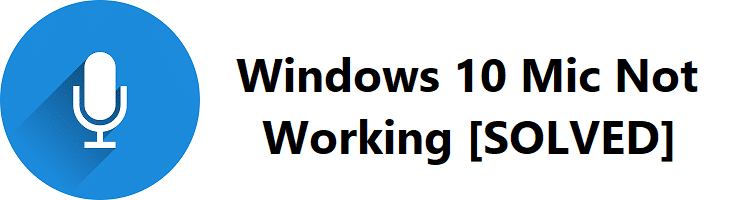
Se hai recentemente aggiornato a Windows 10 o aggiornato a una build di Windows 10 più recente, è probabile che il tuo microfono potrebbe non funzionare correttamente, perché i driver audio sono stati danneggiati durante il processo di aggiornamento o aggiornamento. A volte, i driver potrebbero diventare obsoleti o incompatibili con Windows 10 e ti trovi di fronte al problema con il microfono di Windows 10 che non funziona.
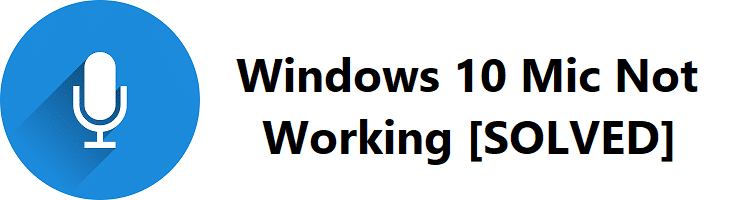
A volte questo problema può essere causato dal problema delle autorizzazioni. Dopo l'aggiornamento di aprile 2018 di Windows 10, a tutte le app e ai giochi viene negato l'accesso alla webcam e al microfono. Se desideri utilizzare app o giochi che utilizzano un microfono o una webcam, devi consentirli manualmente nelle Impostazioni di Windows 10 per risolvere il problema. Ad ogni modo, senza perdere tempo, vediamo come risolvere il problema con il microfono di Windows 10 non funzionante con l'aiuto della guida alla risoluzione dei problemi elencata di seguito.
Contenuti
- Come risolvere il problema con il microfono di Windows 10 non funzionante
- Metodo 1: abilita il microfono
- Metodo 2: reimposta le autorizzazioni di app e giochi
- Metodo 3: imposta il microfono come dispositivo predefinito
- Metodo 4: riattiva microfono
- Metodo 5: disabilitare tutti i miglioramenti
- Metodo 6: esegui la risoluzione dei problemi di riproduzione dell'audio
- Metodo 7: riavvia il servizio audio di Windows
- Metodo 8: reinstallare i driver audio
- Metodo 9: aggiorna i driver audio
Come risolvere il problema con il microfono di Windows 10 non funzionante
Assicurati di creare un punto di ripristino nel caso qualcosa vada storto.
Metodo 1: abilita il microfono
1. Fare clic con il pulsante destro del mouse sull'icona del volume nella barra delle applicazioni e selezionare Dispositivi di registrazione.
Nota: con i nuovi aggiornamenti di Windows 10, devi fare clic con il pulsante destro del mouse sull'icona del volume, selezionare Suoni e passare alla scheda di registrazione.
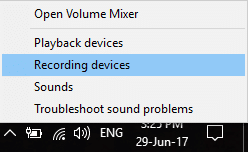
2. Fare nuovamente clic con il pulsante destro del mouse in un'area vuota all'interno della finestra Dispositivi di registrazione, quindi selezionare Mostra dispositivi disconnessi e Mostra dispositivi disabilitati.
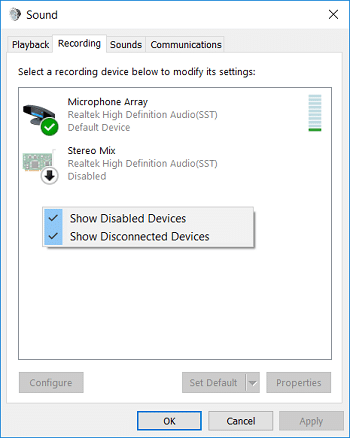
3. Fare clic con il pulsante destro del mouse sul microfono e selezionare Abilita.
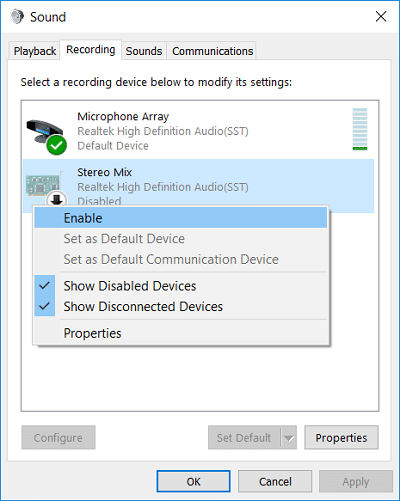
4. Fare clic su Applica, seguito da OK.
5. Premi il tasto Windows + I per aprire Impostazioni, quindi fai clic su Privacy.
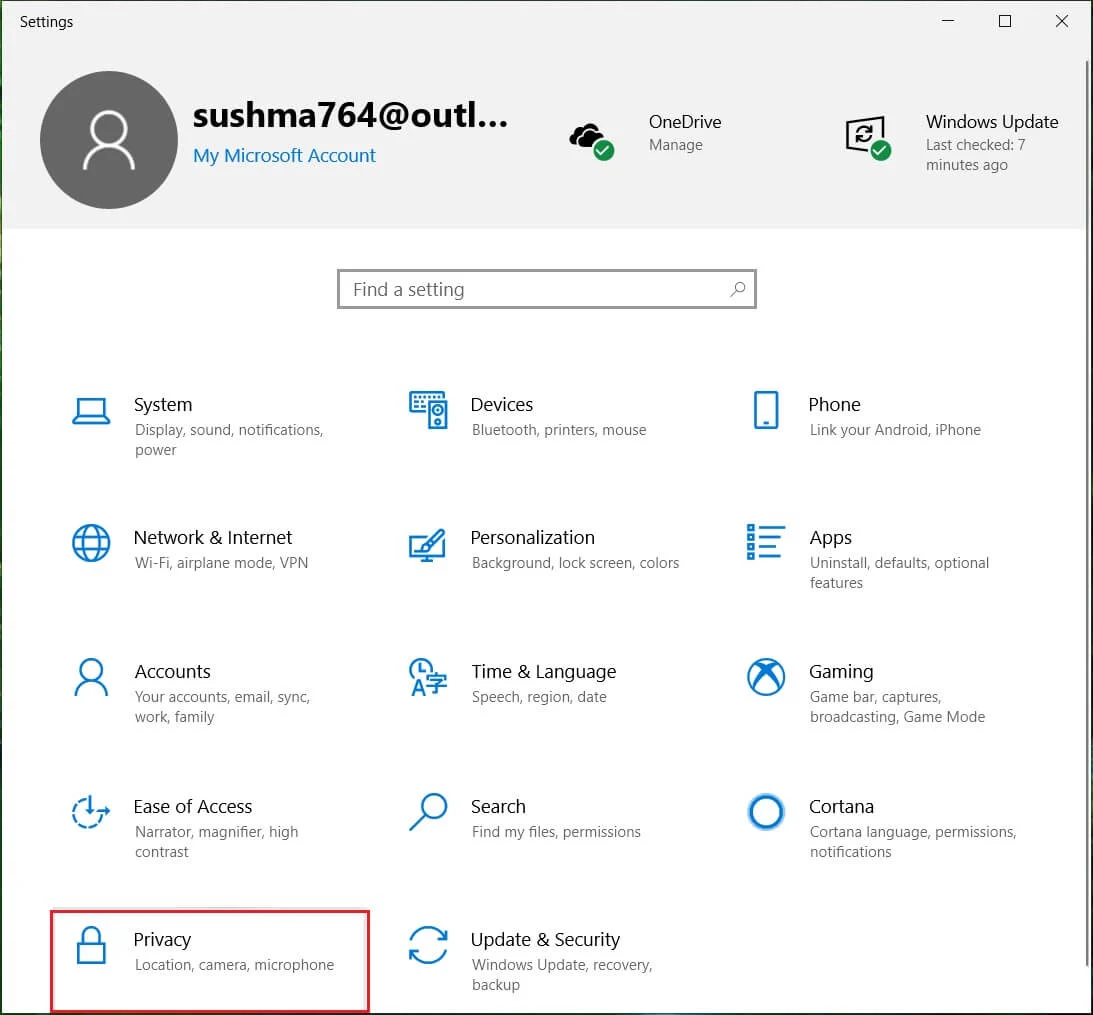
6. Dal menu a sinistra, selezionare Microfono.
7. Attiva l'interruttore per "Consenti alle app di utilizzare il mio microfono" in Microfono.

8. Riavvia il PC e verifica se riesci a risolvere il problema con il microfono di Windows 10 non funzionante.
Metodo 2: reimposta le autorizzazioni di app e giochi
1. Premi il tasto Windows + I per aprire Impostazioni , quindi fai clic sull'icona Privacy.
2. Dal menu a sinistra, selezionare Microfono.
3. Successivamente, in Accesso al microfono per questo dispositivo, fai clic sul pulsante " Cambia ".
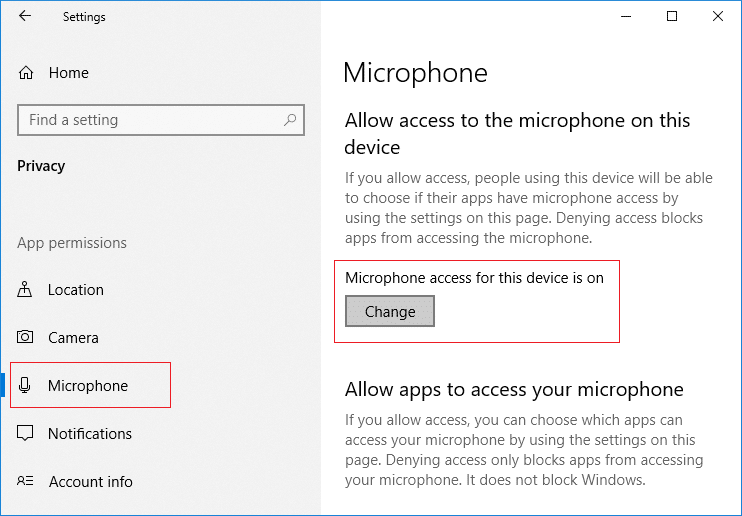
4. Assicurati di attivare l'interruttore per " Microfono per questo dispositivo ".
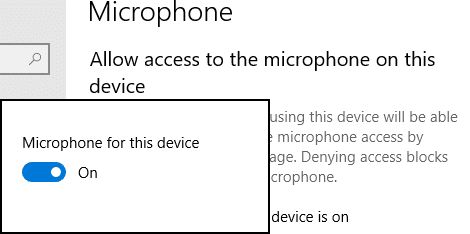
5. Ora torna di nuovo a Impostazioni microfono e, allo stesso modo, attiva l'interruttore in " Consenti alle app di accedere al tuo microfono ".
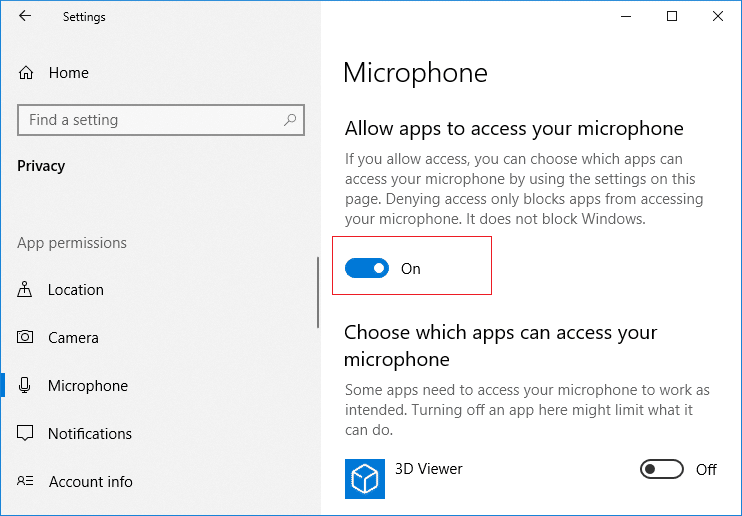
6. Successivamente, sotto l'elenco " Scegli quali app possono accedere al tuo microfono ", consenti alle app o ai giochi per i quali desideri attivare il microfono.
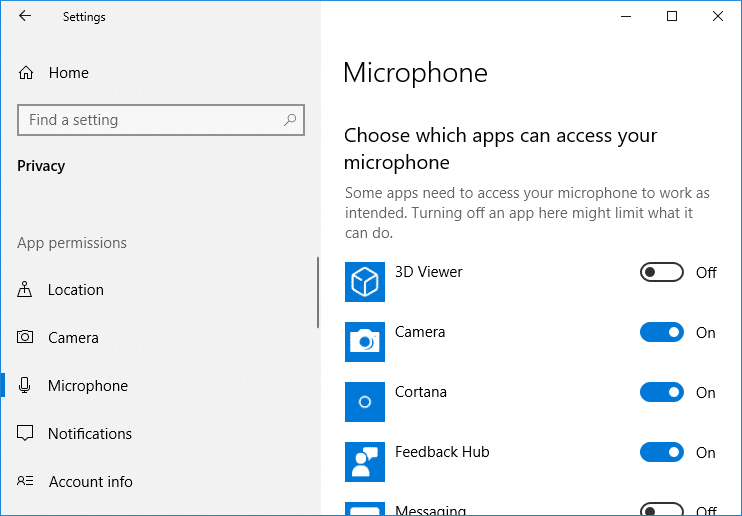
7. Al termine, chiudi le impostazioni di Windows 10 e riavvia il PC.
Metodo 3: imposta il microfono come dispositivo predefinito
1. Fare clic con il pulsante destro del mouse sull'icona del volume nella barra delle applicazioni e selezionare Dispositivi di registrazione.
Nota: con i nuovi aggiornamenti di Windows 10, devi fare clic con il pulsante destro del mouse sull'icona del volume, selezionare Suoni e passare alla scheda di registrazione.
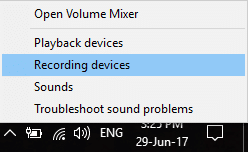
2. Ora fai clic con il pulsante destro del mouse sul tuo dispositivo (es. Microfono) e seleziona Imposta come dispositivo predefinito.
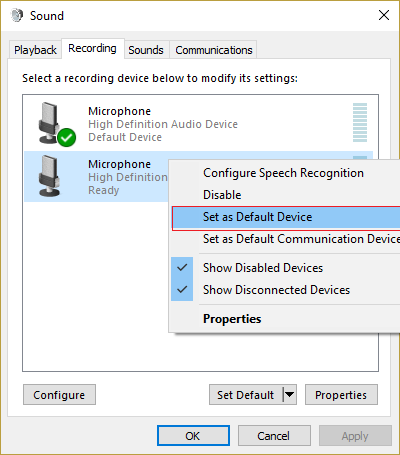
3. Fare clic su Applica, seguito da OK.
4. Riavvia il PC per salvare le modifiche.
Metodo 4: riattiva microfono
1. Fare clic con il pulsante destro del mouse sull'icona del volume nella barra delle applicazioni e selezionare Dispositivi di registrazione.
Nota: con i nuovi aggiornamenti di Windows 10, devi fare clic con il pulsante destro del mouse sull'icona del volume, selezionare Suoni e passare alla scheda di registrazione.
2. Seleziona il tuo dispositivo di registrazione predefinito (es. Microfono) e quindi fai clic sul pulsante Proprietà in basso.
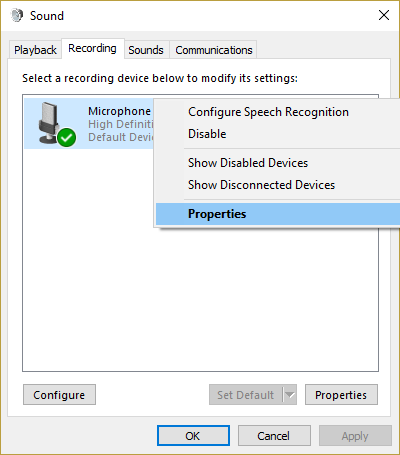
3. Ora passa alla scheda Livelli e quindi assicurati che il microfono non sia disattivato , controlla se l'icona del suono viene visualizzata in questo modo:

4.Se lo è, è necessario fare clic su di esso per riattivare il microfono.
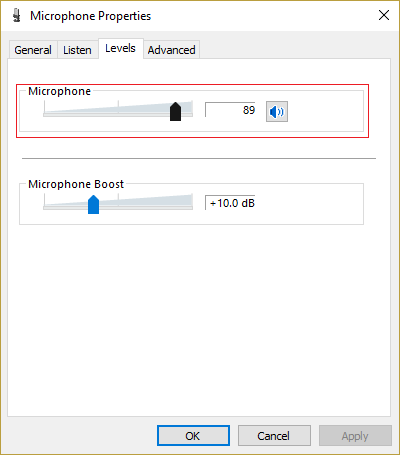
5. Quindi, trascina il cursore del microfono sopra 50.

6. Fare clic su Applica, seguito da OK.
7. Riavvia il PC e verifica se riesci a risolvere il problema con il microfono di Windows 10 non funzionante.
Metodo 5: disabilitare tutti i miglioramenti
1. Fare clic con il pulsante destro del mouse sull'icona Altoparlante nella barra delle applicazioni e selezionare Audio.
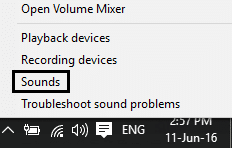
2. Quindi, dalla scheda Riproduzione , fare clic con il pulsante destro del mouse su Altoparlanti e selezionare Proprietà.

3. Passa alla scheda Miglioramenti e seleziona l'opzione "Disabilita tutti i miglioramenti".
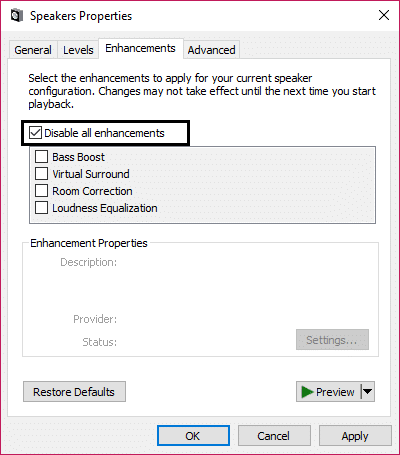
4. Fare clic su Applica, quindi su OK e riavviare il PC per salvare le modifiche.
Metodo 6: esegui la risoluzione dei problemi di riproduzione dell'audio
1. Aprire il pannello di controllo e nella casella di ricerca digitare " risoluzione dei problemi. "
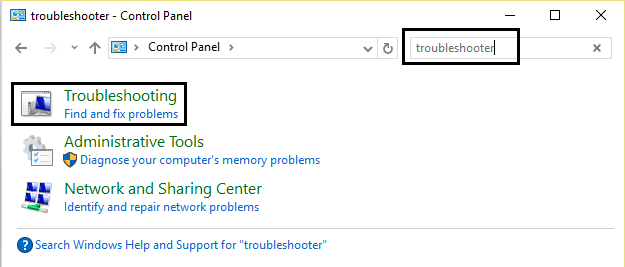
2. Nei risultati della ricerca, fare clic su " Risoluzione dei problemi " e quindi selezionare Hardware e suoni.

3. Ora nella finestra successiva, fai clic su " Riproduzione audio " all'interno della sottocategoria Suono.
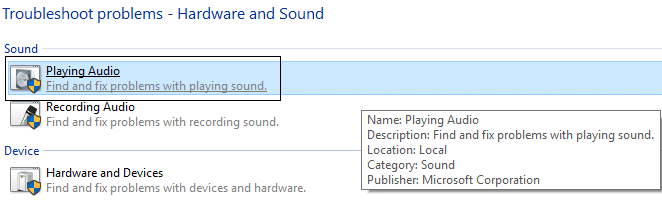
4. Infine, fai clic su Opzioni avanzate nella finestra Riproduzione audio e seleziona " Applica riparazioni automaticamente " e fai clic su Avanti.
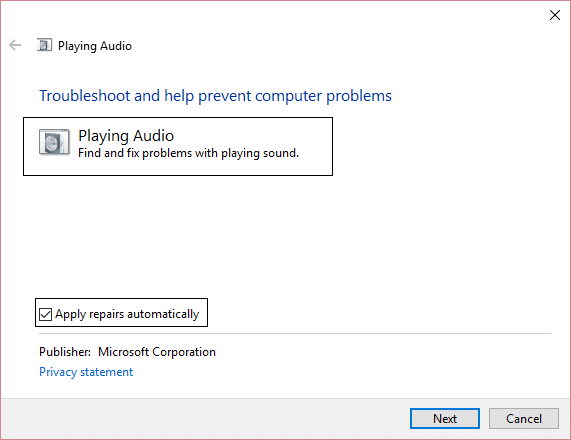
5. Lo strumento di risoluzione dei problemi diagnosticherà automaticamente il problema e ti chiederà se desideri applicare la correzione o meno.
6. Fare clic su Applica questa correzione e Riavvia per applicare le modifiche e vedere se riesci a risolvere il problema con il microfono di Windows 10 non funzionante.
Metodo 7: riavvia il servizio audio di Windows
1. Premi il tasto Windows + R , quindi digita services.msc e premi Invio per aprire l'elenco dei servizi di Windows.
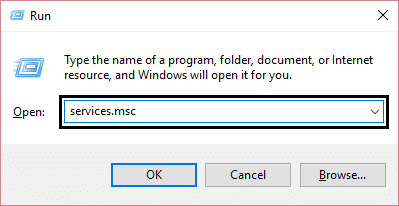
2. Ora individua i seguenti servizi:
Windows Audio Generatore di endpoint audio di Windows Collega e usa
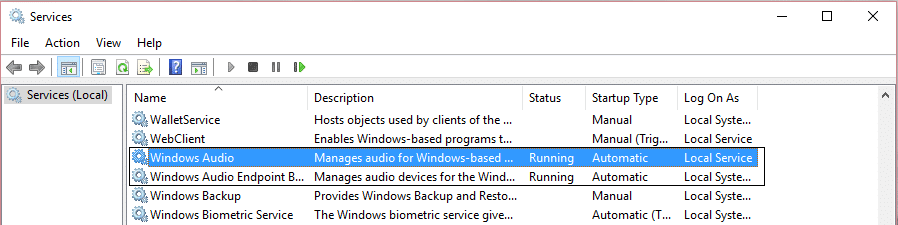
3. Assicurati che il tipo di avvio sia impostato su Automatico e che i servizi siano in esecuzione , in entrambi i casi, riavviali tutti di nuovo.
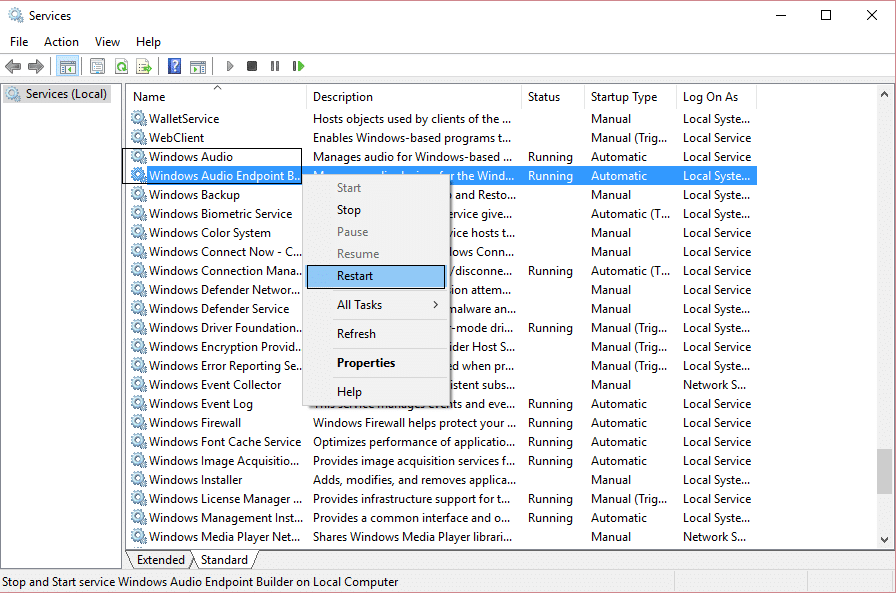
4. Se Tipo di avvio non è Automatico, fare doppio clic sui servizi e all'interno della finestra delle proprietà impostarli su Automatico.
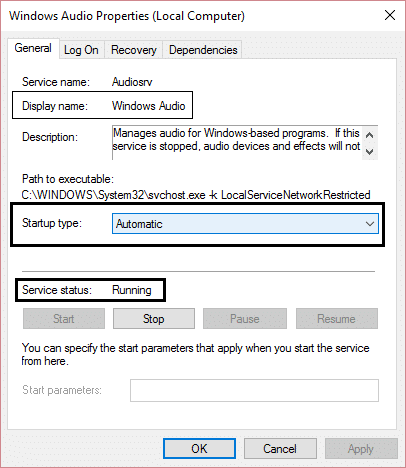
5. Assicurati che i servizi di cui sopra siano controllati in msconfig.exe

6. Riavvia il computer per applicare queste modifiche.
Metodo 8: reinstallare i driver audio
1. Premi il tasto Windows + R, quindi digita devmgmt.msc e premi invio per aprire Gestione dispositivi.
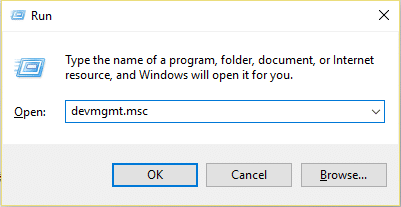
2. Espandi Controller audio, video e giochi e fai clic sul dispositivo audio, quindi seleziona Disinstalla.
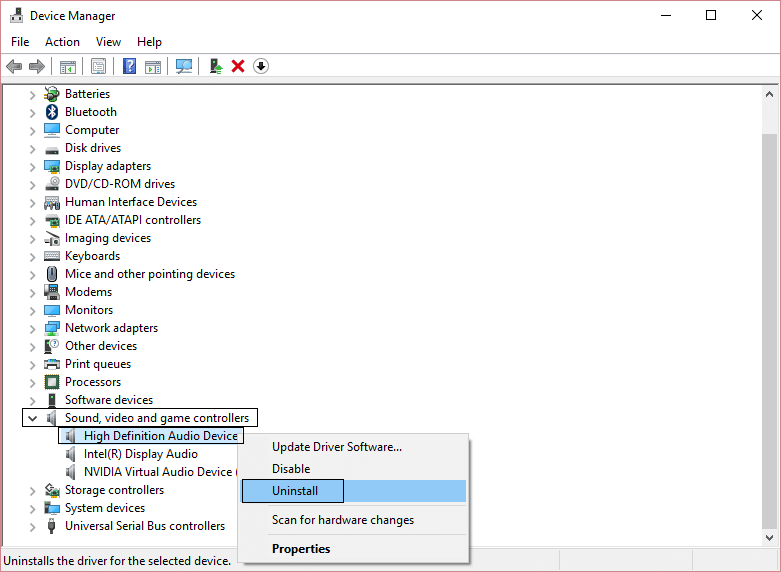
3. Ora conferma la disinstallazione facendo clic su OK.
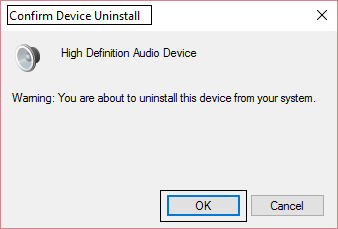
4. Infine, nella finestra Gestione dispositivi, vai su Azione e fai clic su Cerca modifiche hardware.
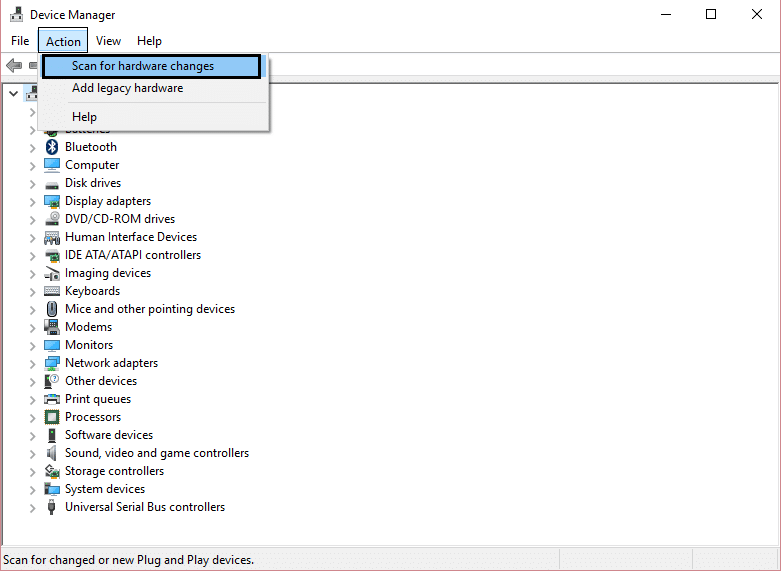
5. Riavvia per applicare le modifiche e verifica se riesci a risolvere il problema con il microfono di Windows 10 non funzionante.
Metodo 9: aggiorna i driver audio
1. Premi il tasto Windows + R, quindi digita " Devmgmt.msc" e premi invio per aprire Gestione dispositivi.
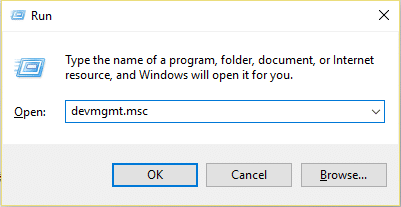
2. Espandi Controller audio, video e giochi e fai clic con il pulsante destro del mouse sul dispositivo audio, seleziona Abilita (se già abilitato, salta questo passaggio).
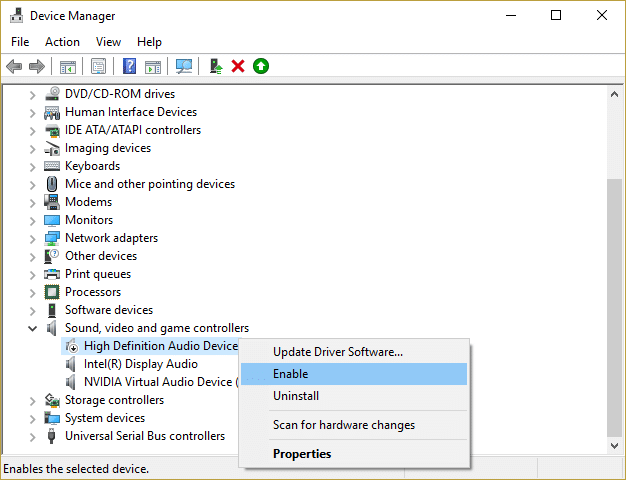
2. Se il dispositivo audio è già abilitato, fare clic con il pulsante destro del mouse sul dispositivo audio , quindi selezionare Aggiorna software driver.
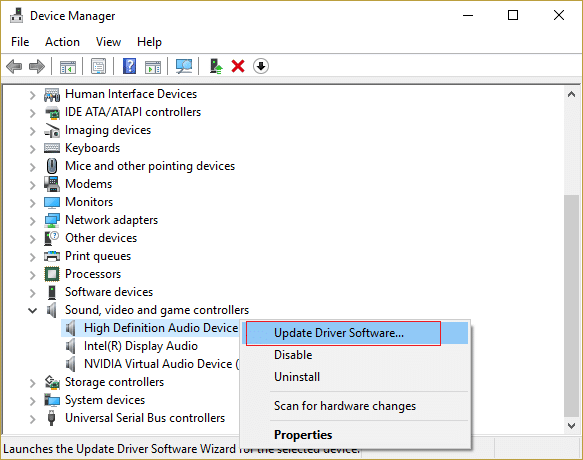
3. Ora seleziona " Cerca automaticamente il software del driver aggiornato " e lascia che il processo finisca.
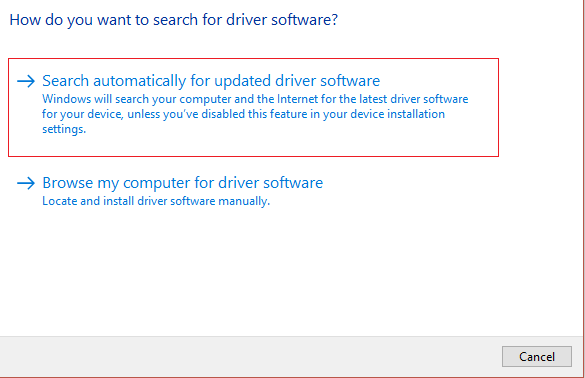
4. Se non è stato possibile aggiornare i driver audio, selezionare di nuovo Aggiorna software driver.
5. Questa volta, seleziona "Cerca il software del driver nel mio computer".
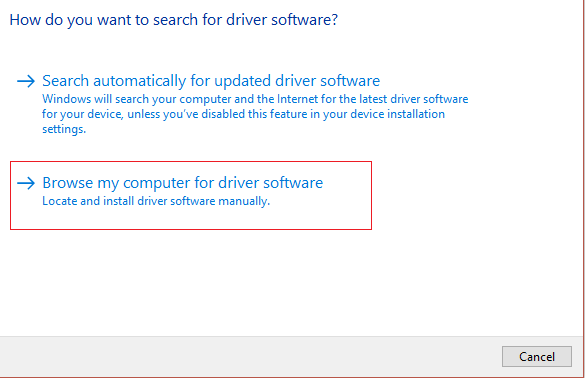
6. Quindi, seleziona " Fammi scegliere da un elenco di driver di dispositivo sul mio computer. "
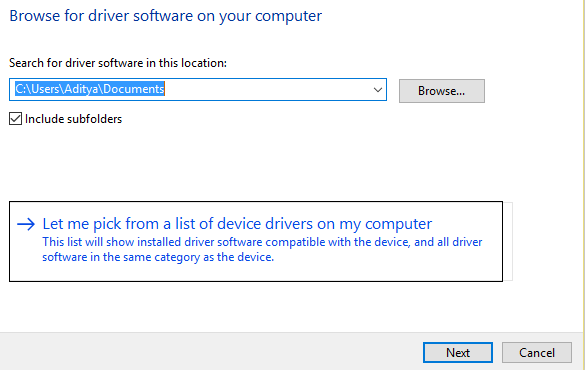
7. Selezionare il driver appropriato dall'elenco e fare clic su Avanti.
8. Lascia che il processo sia completato, quindi riavvia il PC.
Consigliato:
- Correggi il tuo server DNS potrebbe non essere disponibile errore
- Come correggere l'errore di aggiornamento di Windows 80072EE2
- Correggi l'errore ERR_CONNECTION_TIMED_OUT di Chrome
- 3 modi per controllare la tua scheda grafica in Windows 10
Questo se hai imparato con successo come risolvere il problema con il microfono di Windows 10 che non funziona, ma se hai ancora domande su questo articolo, non esitare a chiederle nella sezione dei commenti.
